Реклама
Ради се о малом Виндовс програму који је смештен у удубљењима Виндовс властите фасцикле Систем32.
Тхе Приватни уређивач карактера (ПЦЕ) је скоро једнобојна реплика МС Паинт, али са другачијом креативном употребом. Ако желите да креирате сопствене фонтове или симболе, ово је алат за покретање.
Када немате много везе са фонтовима или типографијом, тада је приватни уређивач знакова један од таквих мало познате Виндовс функције 6 Виндовс 10 функција које су вам недостајалеВиндовс 10 је пун нових ствари. Помажемо вам да откријете неке мање очигледне карактеристике и опције које се лако пропуштају. Опширније можда сте превидјели. Али као што ћемо видети, мали алати нам се враћају када их требамо користити за неке продуктивне задатке.
Али сигуран сам да вас пикирају фонтови и њихов креативни домет. Дакле, можете провести наредних пет минута у приватном уређивачу ликова и боље га упознати.
Упознајте приватног уређивача ликова
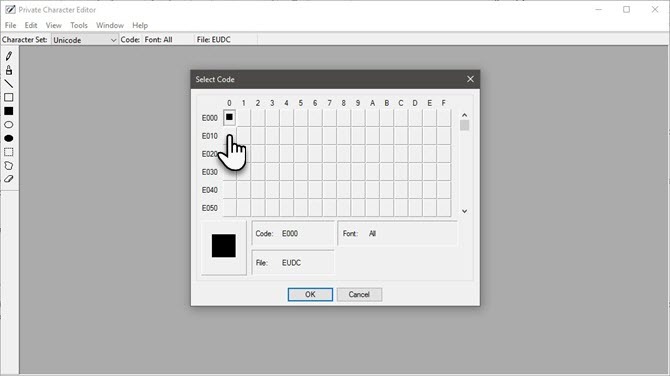
ПЦЕ је програм "испод хаубе". Постоји у скоро свим верзијама Виндовса. Са уредником можете учинити две ствари.
- Направите посебан текстуални знак, симбол или поједностављени логотип који није доступан у инсталираним фонтовима.
- Уредите постојеће знакове типа и убаците их у документе помоћу алата Мап Мап оф Цхарацтер.
Постоји много алата попут других ФонтФорге и ФонтСтруцт за дизајнирање фонтова и симбола. Затим, има десетак веб локације за преузимање бесплатних фонтова 8 најбољих веб локација за бесплатне фонтове за бесплатне фонтове на мрежиНе може свако да приушти лиценцни фонт. Ове веб странице помоћи ће вам да пронађете савршен бесплатни фонт за свој следећи пројекат. Опширније . Али ПЦЕ јесте тачно тамо у вашем Виндовс систему како би вам помогао да створите једноставан симбол или знак. Такође је креативна вежба растезања граница софтвера који је ту испред вас.
Колико је моћан?
ПЦЕ пружа основне алате за цртање за креирање и уређивање тих знакова са неким напредним опцијама.
Можете да створите до 6.400 јединствених знакова и укључите их за употребу у вашој библиотеци фонтова. Једном креирајте их помоћу мапе знакова да бисте их уметнули у било који документ.
Хајде да га ископамо и разумемо његове функције.
Постоји више начина за покретање приватног уређивача ликова
1. метод: Користите оквир за претрагу.
Започните типкати „Привате Цхарацтер Едитор“ у пољу за претрагу и одаберите га из резултата.
Други начин: Приступите њему са контролне табле
Унесите приватни у пољу за претрагу и кликните на Привате Едитор Едитор под Фонтови.
Трећи метод: Отворите га из дијалошког оквира Рун.
Притисните Виндовс + Р да отворите Рун> Типе еудцедит > Кликните ОК.
Метод 4: Отворите га из командне линије
Отвори командна линија Како изводити наредбе наредбеног реда са пречицом на радној површиниУморни сте за типкањем истих команда изнова и изнова, из дана у дан? Направите пречицу коју можете двокликните и допустите да то ради за вас. Опширније прозор. Тип еудцедит > Притисните Ентер.
5. метод: Дајте себи своју пречицу.
Кликните десним тастером миша било где на радној површини. Изаберите Ново> Пречица из менија. Тип % виндир% \ систем32 \ еудцедит.еке на терену. Притисните Нект (Даље) да бисте се померили до екрана на којем сте пречацу дали име. Притисните Заврши да бисте подесили пречицу на радној површини.
Увек можете да прикачите прозор на Старт мени или траку са задацима ради бржег приступа.
Истражите прозор приватног карактера за уређивање
ПЦЕ почиње са Изаберите код прозор. Овај прозор повезује лик који ћете створити са одређеним местом у библиотеци знакова за Виндовс. Смијешни бројеви на мрежи Селецт Цоде су хексадецимални кодови који ће се доделити вашем новом знаку.
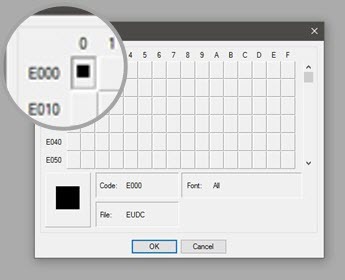
На пример, ако одаберете први оквир, код ће бити Е000. Ако одаберете поље из друге колоне и првог реда, код ће бити Е001. Изаберите било које од малих сивих поља и кликните на ок.
Белешка: ПЦЕ користи подразумевано сет знакова Уницоде.
Сучеље уређивача је баребонес са мрежом подручја цртања и алатном траком за цртање с 10 алата с лијеве стране. Алатима за цртање можете приступити и из Алати мени. Решетка представља укупну површину лика која мери 64 к 64. Сваки лик који цртате постаје црно-бели битмап (* .бмп).
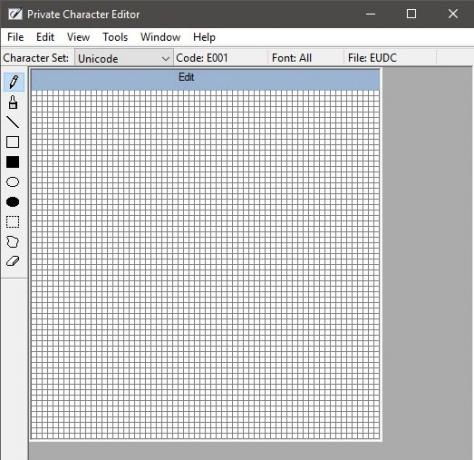
Подручје цртања је довољно једноставно да би га трећи разред могао разумети, али стварни цртеж узима руку калиграфисте. Моји напори у наставку показаће да сигурно нисам тај.
Да бисте користили миш као четку, потребно је много. Користите леви тастер миша за црно, а десни за белу. Овај основни интерфејс је довољан ако желите да створите сопствени фонт. Али замислите издржљивост и труд!
Дакле, држите се једноставних симбола које можете користити као „печат“ или посебан фонт за потпис е-поште.
Ево две ствари које можете учинити када не желите да кренете испочетка.
1. Можете користити постојећи знак као предложак за креирање новог знака.
Копирајте постојећи знак у мрежу. Иди на Уреди> Копирај знак. А затим га промените помоћу алата на располагању. Постојећи знак се такође може користити као визуелни водич у референтном прозору поред Уређивање мреже (Изабери Прозор> Референце).
У наставку ћемо детаљно размотрити ову методу.
2. Можете копирати и залепити битмап изборе између ПЦЕ и других програма за цртање битмапа попут Паинт. На пример, можете да направите битмап у Паинт-у, а затим га копирате у ПЦЕ.
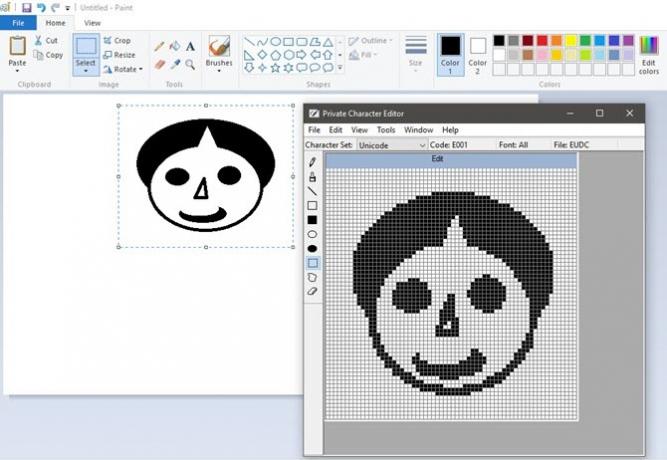
Креирајте помоћу приватног уређивача ликова
На траци са алатима налазе се сви основни алати за прављење вашег првог лика од нуле.
- Подразумевани алат је Оловка за цртање по једном квадрату. Тхе Четкица помаже вам да нацртате 2 × 2 квадрата истовремено.
- Тхе Права линија алат, тхе Шупљи правоугаоник алат, тхе Испуњени правоугаоник алат, тхе Шупља елипса алата и Испуњена елипса алат су управо оно што кажу.
- Тхе Бесплатан избор формулара алат и Правокутни избор изаберите различите облике које цртате на решетки.
- Тхе Гумица за брисање алат уклања 2 × 2 подручја цртања.
Сада је све у вашој креативности и фонту који желите да створите. На пример, створио сам силуету обриса. Како изгледа? Реците ми у коментарима.
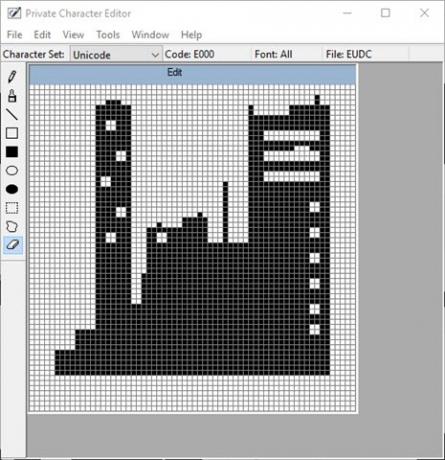
Најлакши начин за стварање лика
Коришћење постојећег фонта као почетне тачке може бити лакше. Можете одабрати неки од инсталираних фонтова за преузимање фонтова из извора доступних на мрежи.
Из менија идите на Прозор> Референце.
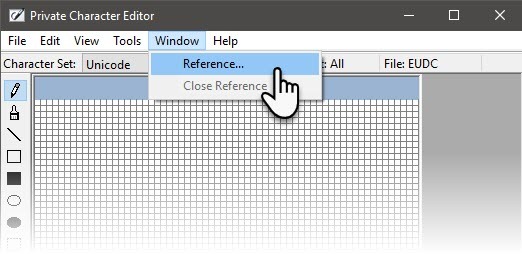
Изаберите типковницу коју желите да користите кликом на Фонт дугмета на референтном екрану.
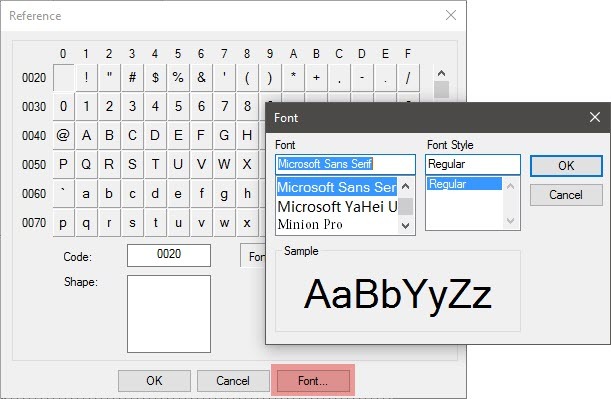
Изаберите знак који желите да користите као свој предложак. Кликните У реду да бисте је учитали у уређивач.
ПЦЕ сада приказује два прозора. Прозор с референцама на десној страни је ваш водич. Празан прозор за уређивање на левој страни је ваше платно.
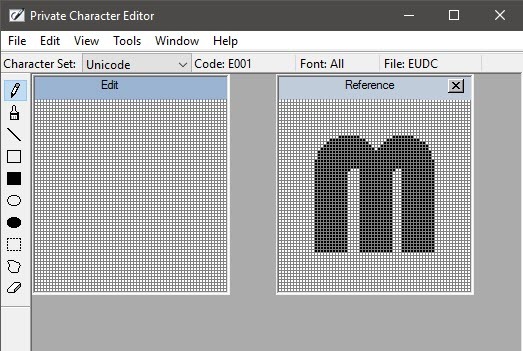
Копирајте референтни знак с једним од алата за одабир на алатној траци. Изаберите, а затим притисните Цтрл + Ц. Залепите га у прозор за уређивање са а Цтрл + В. Референтни прозор можете да затворите да бисте променили предњи и средишњи прозор Уређивање.
Полудите - дизајнирајте свог карактера са свом креативношћу на располагању.
Сачувајте и користите сопствени фонт или симбол
Процес за спремање дизајна је исти за оба горе наведена процеса.
Имате две могућности - придружите нови знак породици фонтова или свим фонтовима инсталираним на рачунару. За одређену породицу фонтова ваш прилагођени знак биће доступан искључиво одатле.
Кликните Филе менија и изаберите Везе фонтова а затим кликните на да на следећем ретру за чување. Задржати Веза са свим фонтовима изабрана опција и кликните ок.
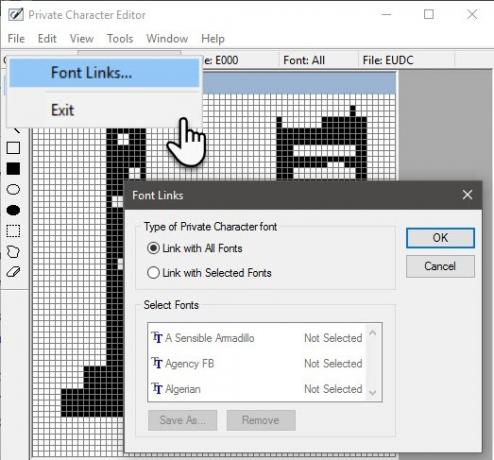
Знак је сада повезан са фонтовима у вашем систему. Да бисте лик сачували са посебним хексадецималним кодом - кликните Уредити и изаберите Сачувај лик из менија да га сачувате. Можете да повежете и сачувате лик у различит хексадецимални код. Изаберите Сачувај лик као уместо тога.
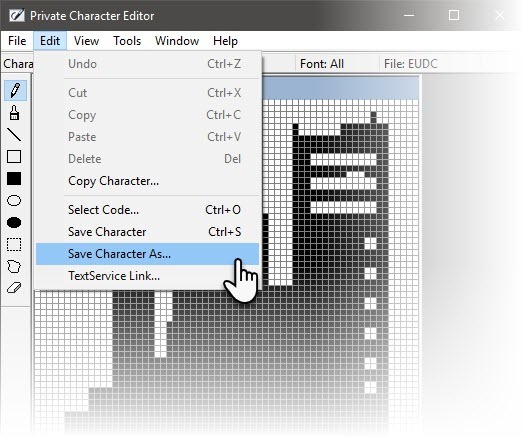
Користите знак уз помоћ Мапа карактера на вашем систему.
Нови знак се може наћи у падајућем менију испод Сви фонтови (приватни карактери) или под одређеним фонтом (Привате Цхарацтерс) у зависности од избора асоцијације у претходном кораку. Изаберите лик и хит копију. Сада се може залепити у било коју апликацију.
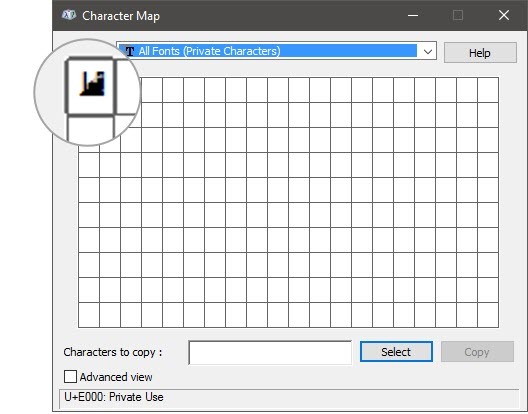
Не плашите се ако видите ситну црну мрљу. Само повећајте величину фонта као што бисте то учинили са било којим другим знаком.
Тхе Мапа карактера 10 једноставних, али корисних начина за употребу карте карактера и ваших мање коришћених фонтова Опширније није прошла кроз многе промене од Виндовс КСП. ПЦЕ вам даје другу руту за коришћење.
Да ли се сећате:
Сва правила која важе за фонтове такође се примењују на новостворени знак. Иде за све функције фонта као што су величина, подебљано, курзив итд. Такође, прилагођени карактери неће бити доступни на другим рачунарима осим ако нису тамо инсталирани.
Дакле, ваши симболи и знакови ће радити на штампаним документима, али не са е-маиловима или дељеним документима, јер их примаоци неће имати на својим системима.
Креативне идеје за коришћење приватног уређивача знакова
Креативност не захтева ограничења, али може вам помоћи да то усмерите. То може бити вежба у забави - као што смо видели и раније израда логотипа са Мицрософт Ворд-ом Како лако направити логотип помоћу програма Мицрософт ВордМицрософт Ворд није први избор за цртање логотипа. Нема акредитиве да би заслужио место у линији софтвера за дизајн. Али може ли се рушити? Кренимо на ризик. Опширније или дизајнирање инфографике са Мицрософт ПоверПоинт-ом Како направити бесплатну инфографику помоћу ПоверПоинтаПомоћу ПоверПоинта можете једноставно и брзо направити инфографике. ПоверПоинт је алат за дизајн тајних инфографских података који захтева веома мало напора за производњу прелепе, висококвалитетне графике. Опширније .
Које су неке од ваших идеја за уређивање приватних ликова? Мислите ли да ће овај алат пронаћи већу вредност ако се не третира као скривена апликација?
Кредитна слика: АРТИСТ преко Схуттерстоцк.цом
Саикат Басу је заменик уредника за Интернет, Виндовс и продуктивност. Након што је отклонио мразе МБА и десет година дуге маркетиншке каријере, сада страствено помаже другима да побољшају своје вештине приповиједања. Пази на нестали зарез из Окфорда и мрзи лоше снимке заслона. Али идеје за фотографију, Пхотосхоп и Продуктивност умирују његову душу.